您好,登錄后才能下訂單哦!
您好,登錄后才能下訂單哦!
這篇文章主要介紹“windows u盤拒絕訪問如何解決”的相關知識,小編通過實際案例向大家展示操作過程,操作方法簡單快捷,實用性強,希望這篇“windows u盤拒絕訪問如何解決”文章能幫助大家解決問題。
1、當插入U盤后如果無法對其進行訪問時,我們可以打開其“屬性”窗口,
切換到:“安全”選項卡,從中就可以獲取相關幫助,點擊“編輯”按鈕。
2、接下來將打開如圖所示的“權限”界面,在此點擊“添加”按鈕,
通過“用戶和組‘界面添加”Everyone“用戶到權限列表中即可解決。
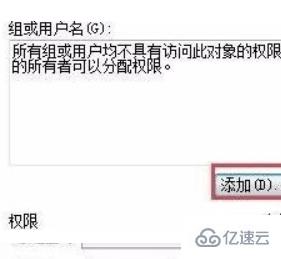
3、當然,U盤文件系統錯誤,也會造成無法訪問U盤的問題,對此右擊Windows菜單,
選擇”運行“項,并輸入CMD進入命令提示符界面。
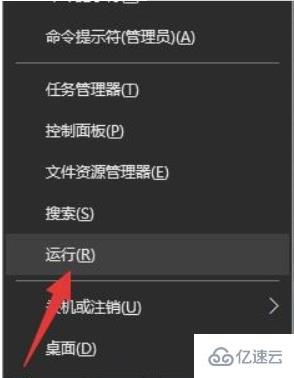
4、從打開的命令提示符界面中,輸入CHKDSK /f H: 命令,就可以自動完成U盤文件系統的修復,同時對問題文件進行轉換保存。
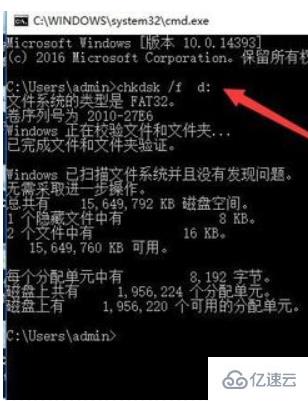
5、在修復U盤過程中,如果不小心造成了數據的丟失問題,則可以通過如圖所示的數據恢復工具嘗試進行恢復。
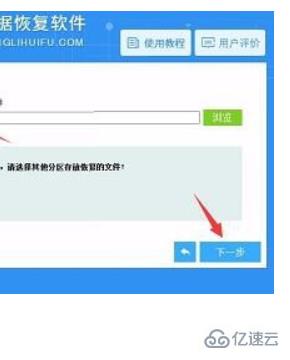
6、同時,我們還可以借助Windows系統所提供的U盤或磁盤檢測工具,如圖所示,利用磁盤檢測工具對U盤硬件進行檢測及修復。
7、當以上方法都無法完成相關操作時,我們可以借助U盤量產工具實現對相關U盤系統及硬件低格操作。
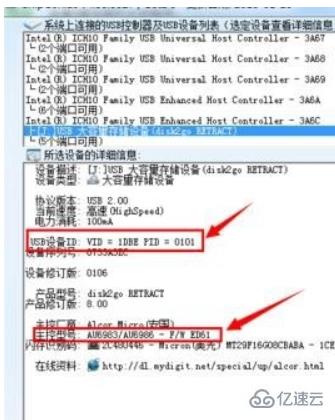
8、通過芯片檢測工具獲取U盤相關信息后,就可以借助型號、PID和Vid信息,利用U盤量產工具完成U盤修復操作。
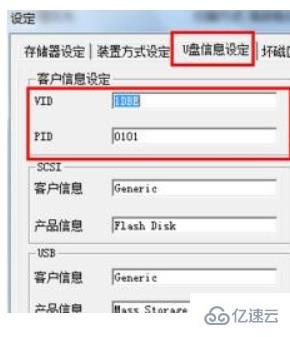
關于“windows u盤拒絕訪問如何解決”的內容就介紹到這里了,感謝大家的閱讀。如果想了解更多行業相關的知識,可以關注億速云行業資訊頻道,小編每天都會為大家更新不同的知識點。
免責聲明:本站發布的內容(圖片、視頻和文字)以原創、轉載和分享為主,文章觀點不代表本網站立場,如果涉及侵權請聯系站長郵箱:is@yisu.com進行舉報,并提供相關證據,一經查實,將立刻刪除涉嫌侵權內容。